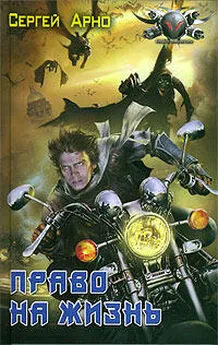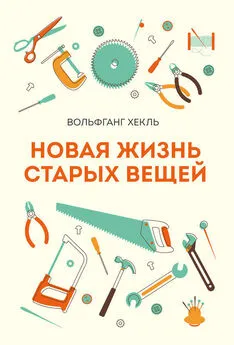Сергей Яремчук - Втоая жизнь старых компьютеров
- Название:Втоая жизнь старых компьютеров
- Автор:
- Жанр:
- Издательство:неизвестно
- Год:неизвестен
- ISBN:нет данных
- Рейтинг:
- Избранное:Добавить в избранное
-
Отзывы:
-
Ваша оценка:
Сергей Яремчук - Втоая жизнь старых компьютеров краткое содержание
Сейчас во многих школах, институтах и других учебных заведениях можно встретить компьютеры старого парка, уже отслужившие свое как морально, так и физически. На таких компьютерах можно изучать разве что Dos, что далеко от реалий сегодняшнего дня. К тому же у большинства, как правило, жесткий диск уже в нерабочем состоянии. Но и выбросить жалко, а новых никто не дает. Различные спонсоры, меценаты, бывает, подарят компьютер (один) и радуются, как дети. Спасибо, конечно, большое, но проблемы, как вы понимаете, этот компьютер в общем не решает, даже наоборот, усугубляет, работать на старых уже как-то не хочется, теперь просто есть с чем сравнивать. Но выход из такой ситуации есть. И мне кажется, что даже почти идеальный.
Втоая жизнь старых компьютеров - читать онлайн бесплатно полную версию (весь текст целиком)
Интервал:
Закладка:
Теперь займемся практической реализацией. Для того чтобы было возможным загружаться описанным выше способом, необходимо записать образ загрузчика, поддерживающего определенную сетевую карту в EPROM (Erasable Programmable Read-Only Memory – перезаписываемая память). Для этого заходим на сайт http://rom-o-matic.net/ и в выпадающем списке «choose nic/rom type» выбираем марку чипа на сетевой карте. Здесь я допустил ошибку, помня, что сетевая карта NE2000 совместимая, просто скачал образ для NE. И вполне естественно, при загрузке получил что-то вроде «не могу найти NE*-KapTy». Пришлось раскрывать корпус одного из компьютеров и смотреть, что там такое установлено, заодно и сам узнал марку чипа – rtl8029. В меню «Choose ROM output format» выберите интересующий формат.
Доступны следующие варианты образов:
¦ Floppy Bootable ROM Image (.Izdsk) – загрузчик с дискеты (на первом этапе лучше воспользоваться именно им).
¦ Binary ROM Image (.Izrom) – прошивка ПЗУ сетевой карты.
¦ LILO Bootable ROM (.Izlilo) – загрузка с использованием LILO.
¦ DOS Executable ROM Image (.com) – DOS-загрузчик тоже подходит, только уберите загрузку himem.sys и emm386.exe, а то работать, скорее всего, не будет, и добавьте соответствующие строки в файл config.sys для загрузки.
¦ РХЕ loadable ROM Image (.Izpxe) – то же, что и второй пункт, но разработки Intel.
Выбираем вариант Floppy Bootable ROM Image, при нажатии на кнопку «Get ROM» вы получаете нужный образ. Чтобы перезаписать его на дискету, воспользуйтесь программой rewrite под Windows, которая входит в состав практически каждого дистрибутива Linux, а в Linux дайте следующую команду:
#cat you rimage .lzdsk > /dev/fdO ИЛИ
#dd if=/path/to/rот-image of=/dev/fdO bs=1024
как кому привычнее. Программа первоначальной загрузки готова. Первоначально я советую попробовать загружаться с дискеты и настроить схему один сервер – один клиент, а после успешного преодоления всех подводных камней уже нарастить количество клиентов и заняться прошивкой кода в ПЗУ. Приступаем к наиболее веселому занятию – настройке сервера.
Отправная точка в Интернете для поиска необходимой информации и программ – официальный сайт проекта http://www.ltsp.org .
Конфигурация сервера Athlon 1.3 Гц, 256 Мб, 10 Мбит сетевая карта. Пять клиентов Pentium-100, 16 Мб, Video S3 Trio 3D 4 Мб. Все это настраивалось под операционными системами Linux Mandrake 8.0 и Red Hat 7.3. Для того чтобы это все работало на данных системах, были установлены следующие сервисы: dhcp, nfs, portmap, tftp (клиент и сервер), если понадобится telnet-сессия, то и telnet-cepBep и запущена служба xinetd. На установке выше перечисленных сервисов я останавливаться не буду, хотя бы потому, что большинство их входит в состав соответствующих дистрибутивов, и если нет в стандартной поставке, то их всегда можно найти на соответствующем сайте.
Для настройки Itsp нам понадобятся следующие пакеты, которые можно взять с http://prdownloads.sourceforge.net/ itsp/, все они доступны как в виде перекомпилированных пакетов в формате rpm или deb, так и в виде исходников. Какие устанавливать – дело вкуса и опыта. Я скачал в формате tgz. Итак, какие необходимо скачать пакеты (версию не указываю специально, так как к моменту выхода статьи все может измениться, плюс уже давно ходит в бетах версия 4):
¦ lts pcore – основной пакет , необходимый для работы;
¦ lts pkernel – ядро , загружаемое на клиентский компьютер;
¦ lts px core – пакет, необходимый для запуска X- Window версии 4.x на клиентском компьютере;
¦ lts px fonts – пакет со шрифтами (скачал по рекомендации на сайте, но вполне можно обойтись и без него).
Если видеокарта не поддерживается в версии 4.x, необходимо дополнительно выбрать пакет с версией сервера 3.3.6 применительно к видеокарте, установленной на ваших клиентских компьютерах (в моем случае это Its px336 s3), или, если нет, то Its px336 svga, но при этом не будут работать ТгueТуре-шрифты и сглаживание. На сайте также доступны пакеты для поддержки звука, сканера, веб-камер и wireless-устройств на терминале, пакеты для организации Windows-терминала и еще много чего. Первым обязательно должен быть установлен пакет lts pcore . Установка заключается в распаковке (tar xvzf) и запуске инсталляционного скрипта (cd lts pxxx , ,/install.sh). Остальные устанавливаются аналогично. Для rpm-пакетов просто дайте команду:
# rpm -ivh lts pcore-3 .0.9-0.i386.rpm
и аналогичную для остальных. При запуске скрипта установки lts pcore выдается информация , которая подразумевается по умолчанию, все настройки можно изменить в файле config, желательно до начала инсталляции, а то потом придется править во всех файлах по отдельности:
Good! We have found RedHat version 7.3
About to install LTSP, using the following settings:
# каталог, в который устанавливаются пакеты
LTS PDIR = /opt/1tsp
SWA PDIR = /var/opt/1tsp/swapfiles
# каталог для загружаемого ядра
TFT PDIR = /tftpboot
# адрес сети
I PNETWORK = 192 .168.0.0
# адрес сервера
IPJ3ERVER = 192.168.0.1
# маска сети
I PNETMA .SK = 255.255.255.0
# широковещательный адрес сети
I PBROADCAST = 192 .168.0.255
После установки всех пакетов перейдите в каталог/opt/ Itsp/templates/ и запустите скрипт ./Itspjnitialize, который внесет необходимые изменения в конфигурационные файлы вышеперечисленных сервисов. Внимательно читайте выходные данные, если что-то у вас не установлено, то скрипт выдаст сообщение об ошибке. Теперь давайте перейдем к ручной доводке сервисов.
Сервис dhcp настраивается в файле /etc/dhcpd.conf, который при установке в большинстве дистрибутивов не создается, поэтому первоначально может потребоваться его создать:
#touch /etc/dhcpd.conf
Для того чтобы правильно е
го настроить, необходимо знать МАС-адрес сетевой карты, IP-адрес сервера и сетевую маску. Для выяснения МАС-адреса я нашел в Интернете множество программ, написал одну на Perl, воспользовавшись модулем с CPAN, затем вспомнил, что демон arpd сохраняет информацию о всех МАС-адресах и их IP-адресах в пределах локальной сети, а проблема решилась проще, чем я думал, при запуске образа, который мы приготовили на дискете раньше, выдается требуемый МАС-адрес сетевой карты, установленной на компьютере.
Для начала о некоторых допущениях, связанных с конфигурацией локальной сети. В сети 192.168.0.0/255.255.255.0 для бездисковых терминалов выделены адреса с 192.168.0.100 по 192.168.0.254. Серверы DHCP и LTSP находятся на компьютере 192.168.0.1. Тогда файл /etc/ dhcpd.conf будет иметь такой вид:
subnet 192.168.0.0 netmask 255.255.255.0 { range 192.168.0.2 192.168.0.100; option subnet-mask 255.255.255.0;
option broadcast-address 192.168.0.255;
option routers 192.168.0.1;
option domain-name-servers 192.168.0.1; option domain-name "server.org"; option log-servers 192.168.0.1;
host terml {
hardware ethernet 00-02-44-07-FC-C4; fixed-address 192.168.0.100;
option host-name "terml";
option root-path "192.168.0.1:/opt/ltsp/i386";
filename "lts/vmlinuz-2.4.21-ltsp-l";
}
Небольшое пояснение. В начале конфигурационного файла расположены инструкции, относящиеся ко всем компьютерам сети. Их смысл очевиден. Поскольку на терминалах нет жесткого диска, то демону журналиро- вания syslogd в строке option log-servers 192.168.0.1 указывается удаленный сервер, который будет записывать от него сообщения. Для того чтобы демон syslogd на сервере мог принимать сообщения от терминалов, в файле конфигурации /etc/sysconfig/syslog, должен использоваться ключ -г:
Читать дальшеИнтервал:
Закладка: